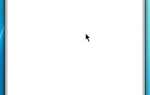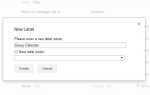Содержание
Автоматически воспроизводимые видео повсюду в современной сети. Они занимают полосу пропускания, создают много шума и замедляют работу браузера Chrome, и все это, даже если вы не захотите их смотреть. Вот как остановить их навсегда.
В самом последнем обновлении Google Chrome 66 включал возможность блокировки этих автоматически воспроизводимых видео, большинство из которых основаны на HTML5. Chrome запомнит, на каких сайтах вы остановили автоматическое воспроизведение видео, и впоследствии заблокирует показ этих сайтов вам. Но разработчики Chrome удалили это, потому что это противоречило играм на основе браузера.
Хотя вероятно, что Google снова представит это в будущих обновлениях Chrome, на данный момент вам нужно обойти это. Глубоко в настройках браузера Chrome вы можете найти варианты отключения автоматического воспроизведения видео.
Как остановить автозапуск видео на Chrome
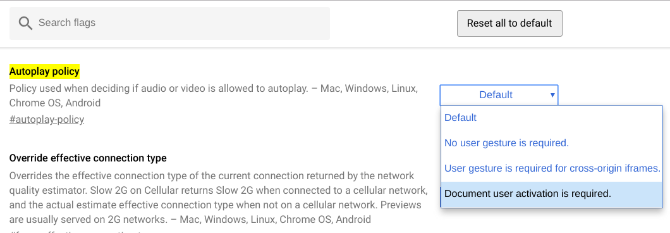
Если вы используете Chrome в Windows, MacOS, Linux или Chrome OS, вам потребуется получить доступ к этому параметру с помощью скрытых настроек флагов Chrome.
, Эти глубокие настройки в Chrome недоступны, если вы не знаете, где искать.
Вот как отключить автоматическое воспроизведение HTML5-видео в Chrome:
- Сохраните любую несохраненную информацию из открытой вкладки, которую вы хотите, потому что нам придется перезапустить Chrome в этой серии шагов.
- Откройте новую вкладку в Chrome.
- Введите или скопируйте текст и выделите его жирным шрифтом и нажмите Enter: хром: // флаги / # автозапуск-политика
- Рядом с «Политикой автозапуска» кнопка будет установлена на По умолчанию. Нажмите эту кнопку и выберите Требуется активация пользователя документа.
- Всплывающая панель внизу будет содержать сообщение «Ваши изменения вступят в силу при следующей перезагрузке устройства», а также кнопка с надписью Перезапустить сейчас. Нажмите на Перезапустить сейчас кнопка.
- Chrome перезапустится, и видео больше не будет автоматически воспроизводиться!
Этот метод также больше не будет показывать всплывающие видео в углу экрана, как те, которые вы видите на CNET.com.
Для любого видео, встроенного в страницу, которую вы посещаете, нажмите кнопку воспроизведения, и она начнется как обычно.
Используйте расширение, чтобы остановить автозапуск видео
Как правило, я не рекомендую людям устанавливать расширение в Chrome, если это можно сделать с помощью настроек Chrome. В конце концов, расширения замедляют работу вашего браузера.
,
Но если вам удобнее с расширением, чем возиться с флагами Chrome, попробуйте Отключить автозапуск HTML5.
Скачать: Отключить автозапуск HTML5 для Chrome (бесплатно)
Разработчик совершенно ясно говорит о том, что он больше не работает над этим расширением, поскольку Google сейчас пытается решить саму проблему. В то время как Chrome 66 пришлось откатить эту функцию, это в списке дел Google.
Тем не менее, расширение пока работает хорошо, поэтому, если вы не хотите менять настройки Chrome, используйте его. Если стабильная версия Chrome может отключить автоматическое воспроизведение видео по умолчанию, удалите расширение.
Как остановить автозапуск видео на Chrome Mobile
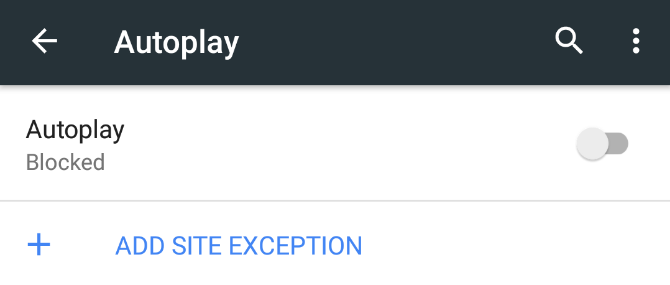
На Chrome для Android все работает немного иначе. Вам не нужно погружаться в флаги Chrome, чтобы изменить эту опцию, она будет работать через обычные настройки.
- Нажмите трехточечный значок меню.
- Идти к Настройки> Настройки сайта> Медиа> Автозапуск.
- Будет установлено «Разрешить сайтам автоматически воспроизводить приглушенные видео (рекомендуется)» с синим переключателем. Нажмите на переключатель, чтобы сделать его серым, и текст под ним должен выглядеть «Заблокировано».
Как и в настольной версии, теперь вы можете щелкнуть любое видео, чтобы воспроизвести его.
Этот метод не работает Chrome для iOS, хотя. На самом деле, похоже, что нет способа остановить автоматическое воспроизведение видео при использовании Chrome на iPhone или iPad. Если вы являетесь пользователем Android, ознакомьтесь с этими советами для опытных пользователей Chrome для Android.
,
Используйте Chrome Data Saver, чтобы остановить автозапуск видео
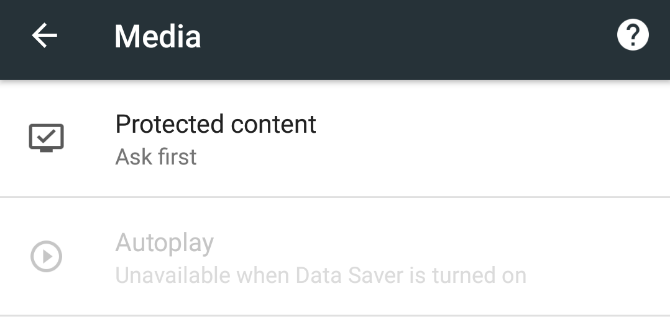
Если какой-либо из этих методов вам кажется немного сложным, есть другой вариант. Функция Google Chrome Data Saver автоматически останавливает такое автоматическое воспроизведение видео.
На рабочем столе: Data Saver не встроен в рабочий стол Chrome, поэтому вам придется установить его как расширение, а затем включить его.
- Скачать: Хранитель данных для Chrome (бесплатно)
- Нажмите значок расширения на панели инструментов Chrome и убедитесь, что у него есть синяя галочка, что означает, что оно включено.
На Android: Хранитель данных уже встроен в Chrome на Android, поэтому вам не нужно устанавливать отдельное расширение.
Чтобы включить Chrome Data Saver, перейдите к меню из трех точек> Настройки> Хранитель данных и переключи это На.
Как отключить Flash в Chrome
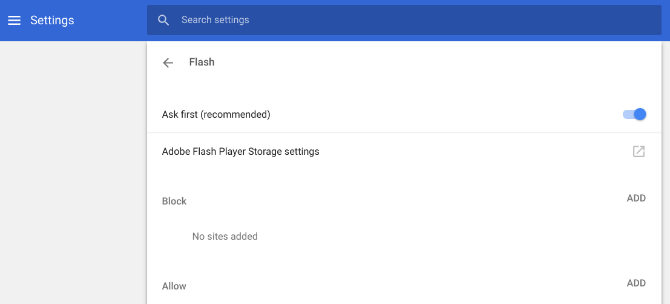
У Adobe Flash много проблем
и, к счастью, постепенно вытесняется из Интернета и заменяется HTML5. Но некоторые сайты все еще используют Flash, и вам нужно их заблокировать.
Теперь Chrome не позволяет ни одному веб-сайту обслуживать элементы Flash по умолчанию. Сначала он всегда будет спрашивать разрешения.
Но вы также можете стать ядерным. Вот как отключить Flash в Chrome:
- Идти к Настройки> Дополнительно> Конфиденциальность и безопасность> Настройки контента.
- Нажмите на запись для вспышка.
- Нажмите на синий переключатель, чтобы изменить Сначала спросите (рекомендуется) в блокированный.
При этом у вас будет полностью заблокирован запуск Flash на Chrome. Это экстремальный вариант, а также отключит такие вещи, как лучшие бесплатные браузерные игры
, Я бы порекомендовал держать его на Спроси сначала, и разрешить Flash только на некоторых сайтах.
Adobe убивает Flash в 2020 году
так что вы не пропустите многое, если не используете его. Но вам все еще нужно это для определенных сайтов на рабочем столе, таких как трансляция спортивных состязаний высокой четкости.
Замечания: Этот метод необходим только для настольной версии Chrome. И iOS, и Android не поддерживают Flash, поэтому нет необходимости отключать Flash в мобильных устройствах Chrome.
И, наконец, автоматически отключить новые вкладки
Одной из досадных проблем с автоматическим воспроизведением видео является звук. Если вы не против видео, но просто хотите, чтобы звук не пугал вас, используйте этот другой метод для автоматического отключения новых вкладок в Chrome или Firefox
,